Actualizarea Premiere Pro CC 7.0.1 aduce numeroase extinderi de funcționalitate care îmbunătățesc experiența ta de editare. Indiferent dacă ești un utilizator experimentat sau un începător, aceste noi caracteristici îți vor optimiza fluxul de lucru și te vor ajuta să lucrezi mai eficient. În cele ce urmează, vei afla totul despre noutățile în editarea detaliilor, care vor fi utile pentru producția ta video.
Cele mai importante descoperiri
- Cu noua tastă F poți sincroniza cadrele eficient.
- Funcțiile îmbunătățite de editare audio și video facilitează tăierea.
- „Editare original“ permite ajustări externe direct în program.
- Clipurile pot fi mutate în cronologie prin drag-and-drop, fără a le importa.
Instrucțiuni pas cu pas
Sincronizare cadre cu tasta F
Una dintre cele mai semnificative noutăți în Premiere Pro CC 7.0.1 este posibilitatea de a sincroniza cadrele folosind tasta F. Dacă ai diferite clipuri pe care vrei să le ajustezi în raport cu un anumit cadru, urmează doar acești pași:
Apasă tasta F pentru a selecta cadrul pe care vrei să-l sincronizezi. În loc să fie necesar să dezactivezi direcția țintă, poți acum să accesezi direct cadrul dorit și să efectuezi sincronizarea. Acest lucru nu numai că economisește timp, ci simplifică munca, mai ales când lucrezi cu mai multe piste.
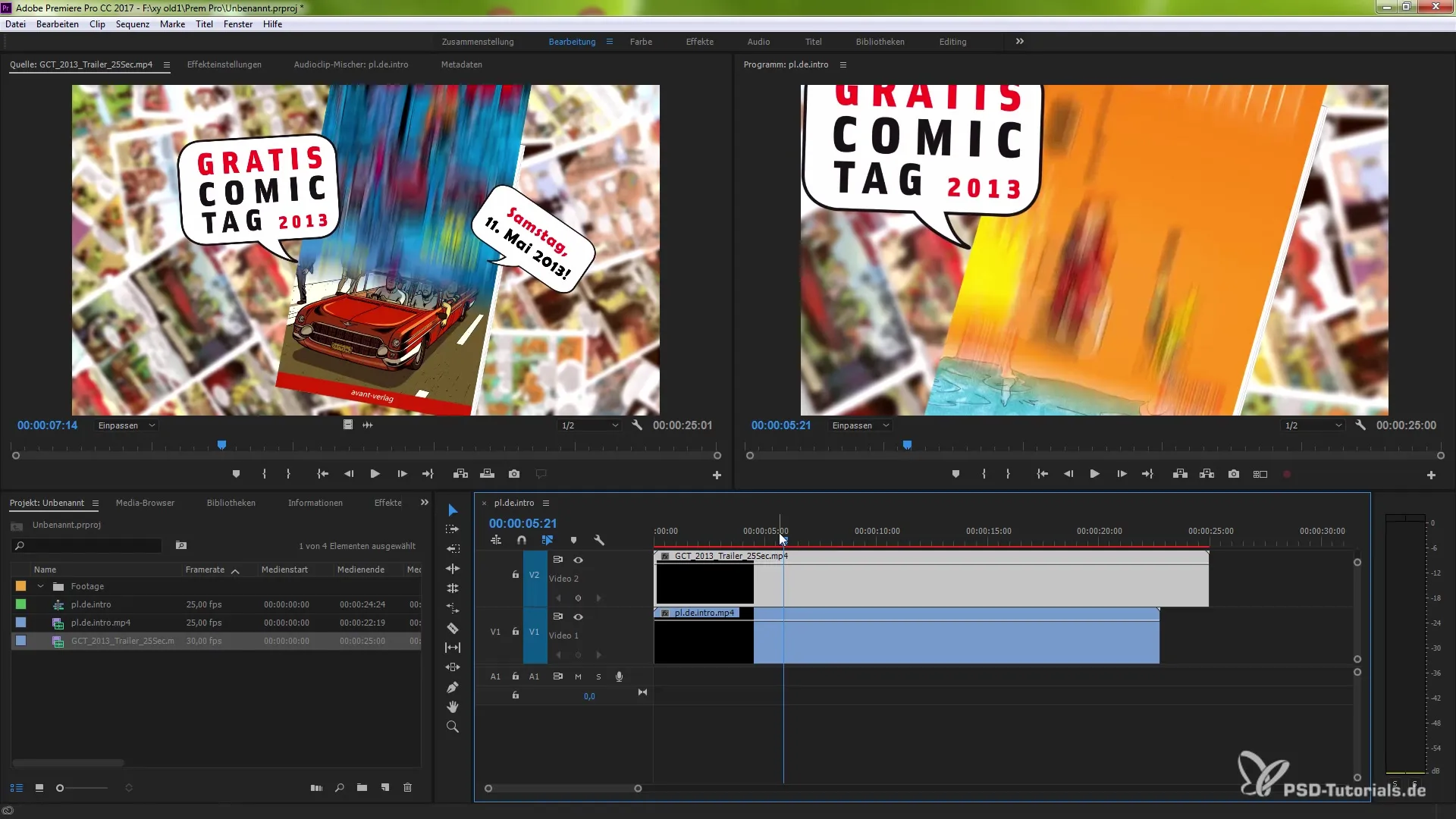
Tăiere și ajustare a clipurilor
Dacă tăi adesea și faci mici ajustări, vei aprecia noile funcții din fereastra de tăiere. Ține apăsată tasta ALT (sau tasta Option pe un Mac) pentru a muta independențele diferitelor zone ale unui clip. Aceasta îți permite să decupezi secțiuni specifice ale clipului tău și să editezi în mod separat pistele audio și video.
De asemenea, poți să desfaci ușor o legătură între video și audio dând clic dreapta pe un clip și desfăcând legătura sau dezactivând funcția „Selecție legată”. Astfel, clipurile tale rămân în sincronizarea dorită, chiar dacă nu mai sunt legate vizual.
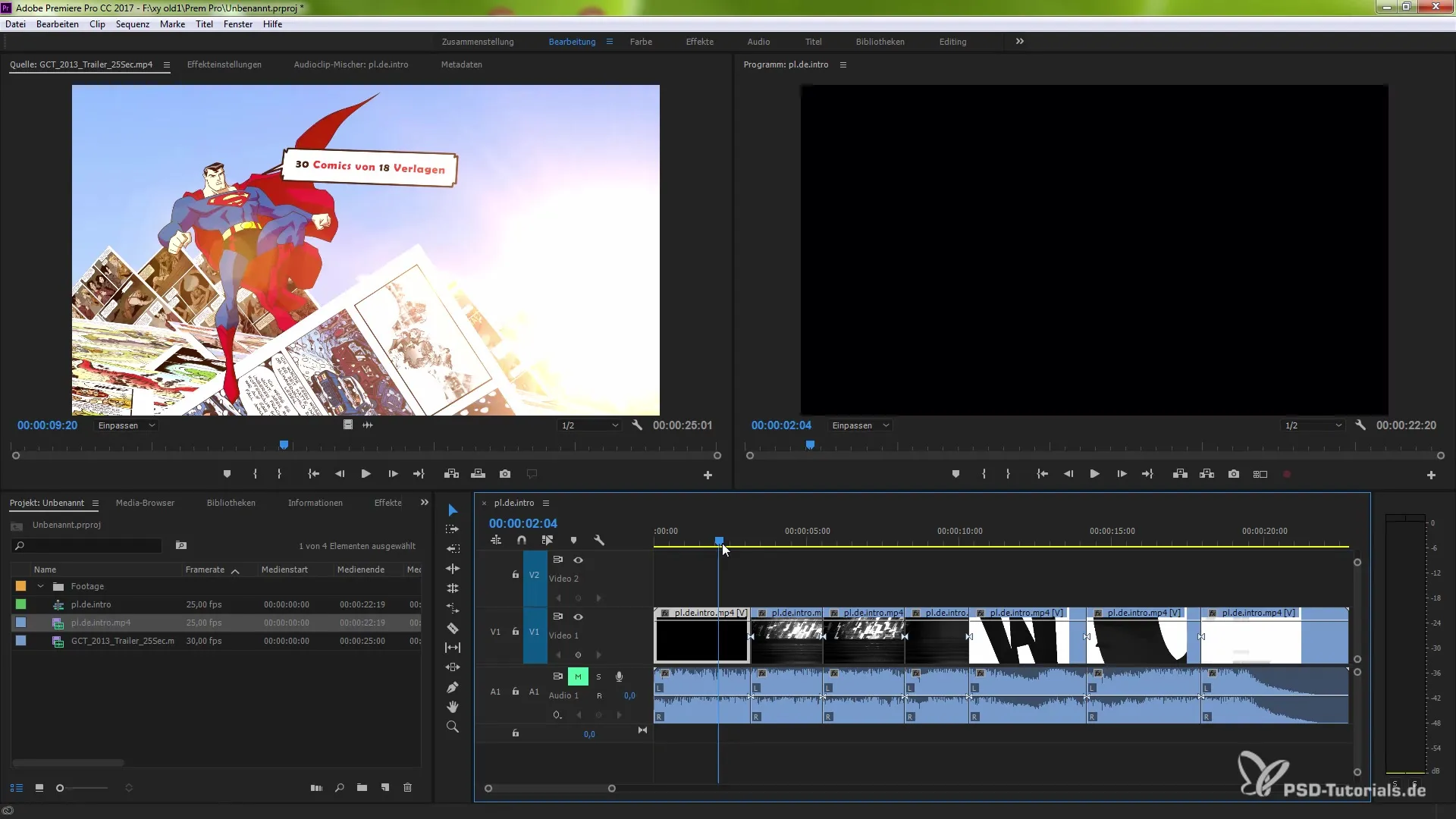
Recunoașterea și editarea clipurilor offline
Anterior, era uneori dificil să recunoști atunci când aveai un clip offline. Noua versiune îți arată acum clar când un clip este offline. Acesta este marcat cu roșu atât în previzualizarea programului, cât și în fereastra de proiect. Acest lucru facilitează găsirea rapidă și repararea clipurilor offline.
În plus, poți lega rapid fișierul cu un clic dreapta și astfel restaura rapid clipul offline, accelerând astfel și mai mult procesul de editare.
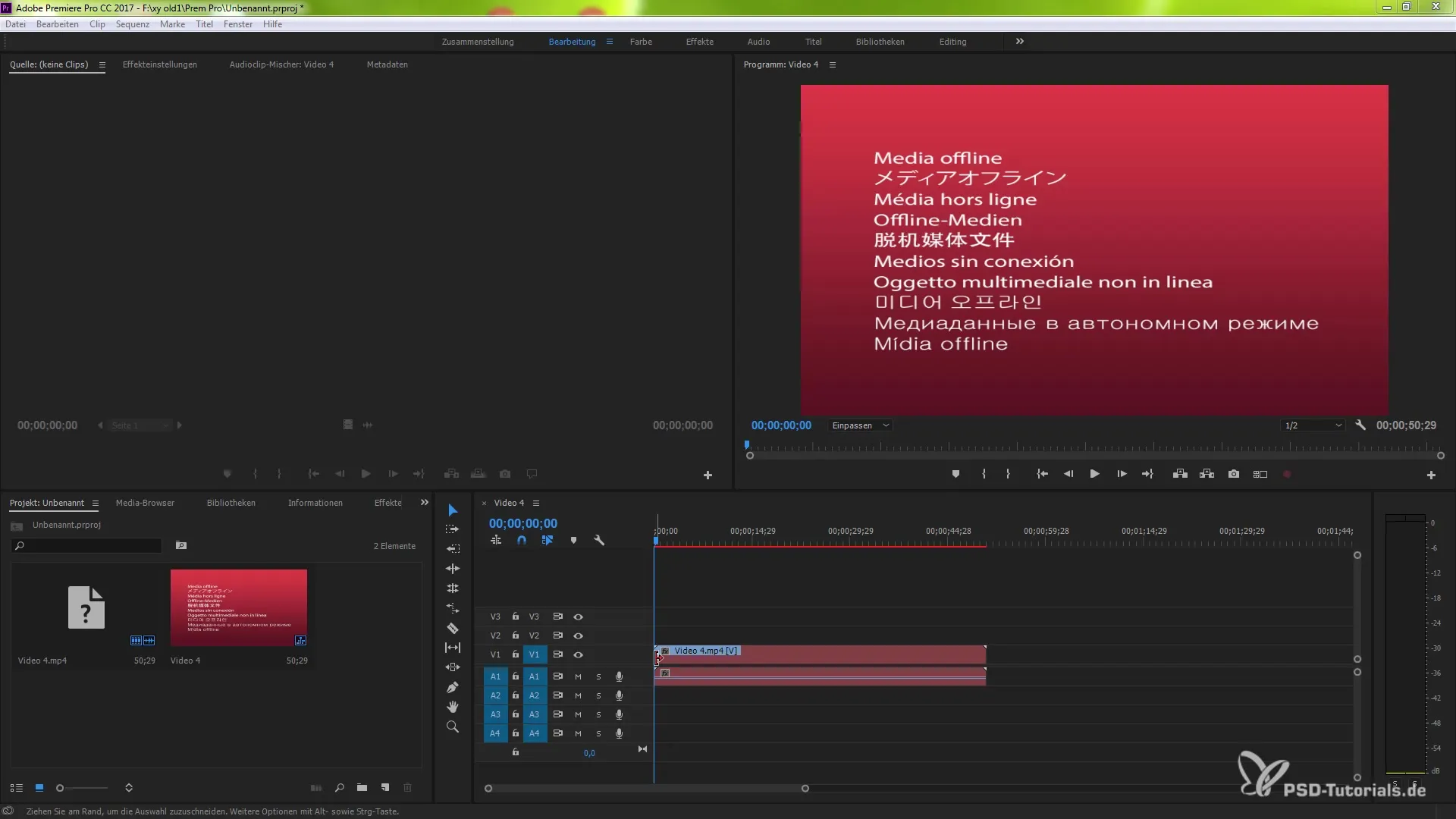
Editarea fișierelor originale extern
O altă noutate utilă este posibilitatea de a edita fișierele originale direct. Dă clic dreapta pe un clip și alege „Editare original”. Astfel, se va deschide aplicația în care a fost creat fișierul, iar tu poți face ajustări care vor fi reflectate direct în clip.
Așadar, este foarte practic atunci când lucrezi cu clipuri care au formate diferite. După ce salvezi modificările în aplicația ta externă, acestea se actualizează imediat.
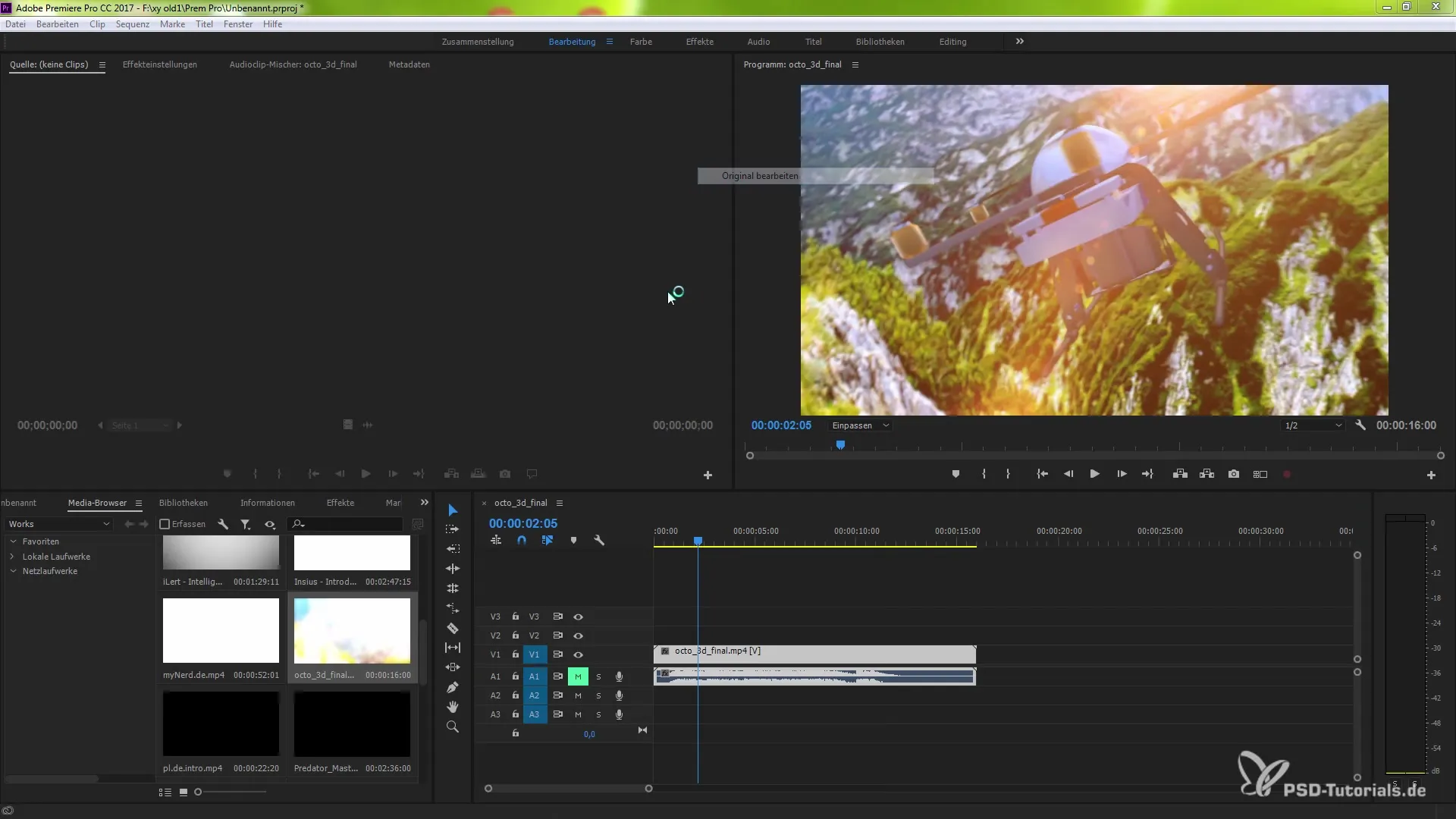
Drag-and-Drop de clipuri în cronologie
Una dintre cele mai mari ușurări pe care ti le oferă Premiere Pro CC 7.0.1 este funcția drag-and-drop pentru clipuri. Acum poți trasa clipuri direct din Finder-ul tău sau Windows Explorer în fereastra sursă, fără a fi necesar să le imporți mai întâi în proiectul tău. Astfel, economisești mult timp.
Să spunem că vrei să folosești un clip cu anumite puncte de începere și încheiere. Trasează-l pur și simplu în cronologie și poți începe imediat să lucrezi cu el, fără a fi necesar să treci printr-un proces de import complicat.
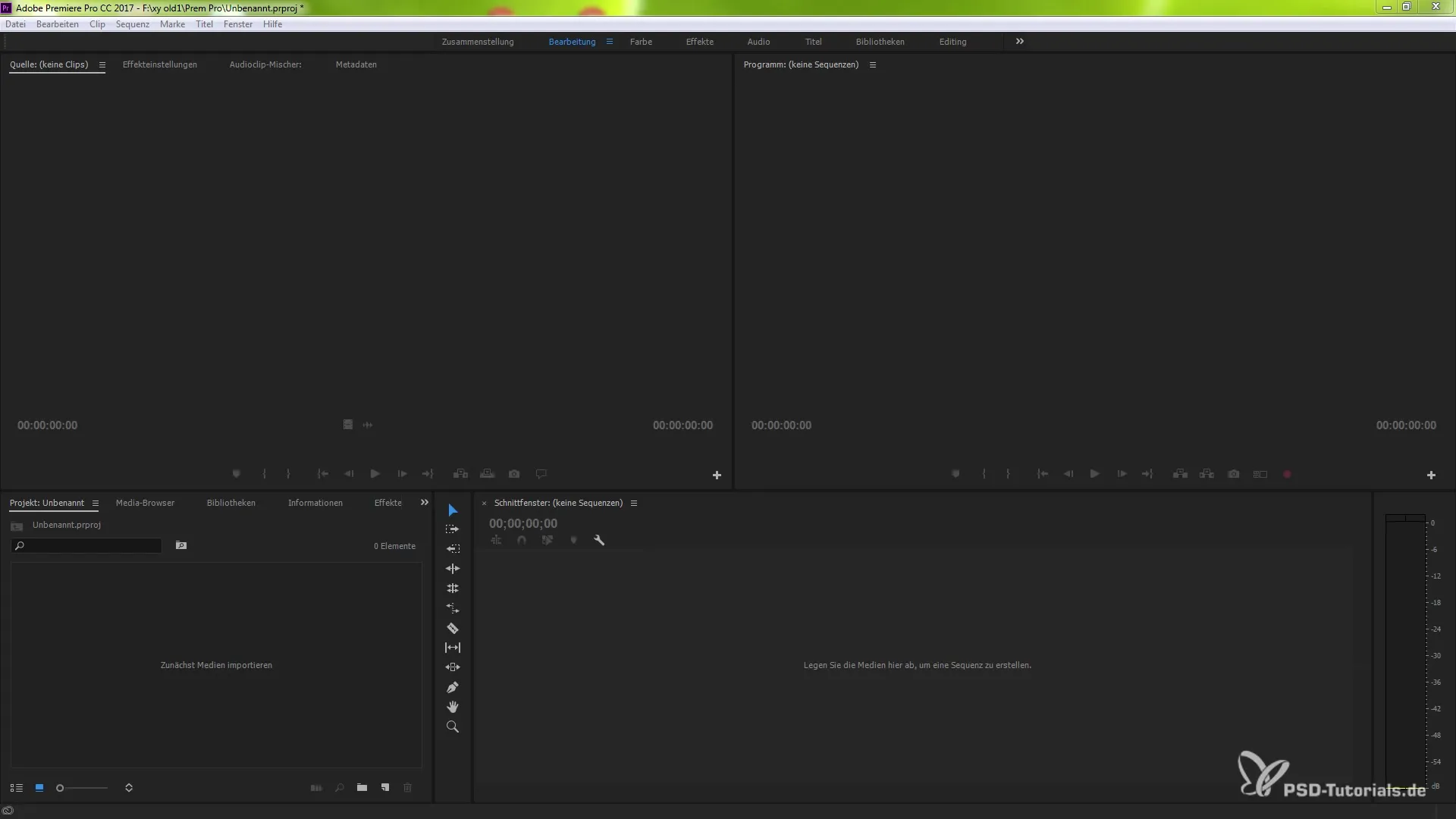
Schimbarea focalizării între monitorul sursă și program
Noile funcții pentru personalizarea comenzilor de tastatură fac lucrul cu monitoarele mult mai simplu. Acum poți schimba direcția țintă între monitorul sursă și cel de program cu ușurință. Utilizează funcția din „Comenzile de tastatură” din meniu pentru a atribui o tastă care comută focalizarea între aceste două feronii.
Aceasta îți permite să navighezi eficient între feronii în timpul lucrului, ceea ce este deosebit de util atunci când vrei să stabilești puncte de începere și de încheiere și să continui să lucrezi direct.
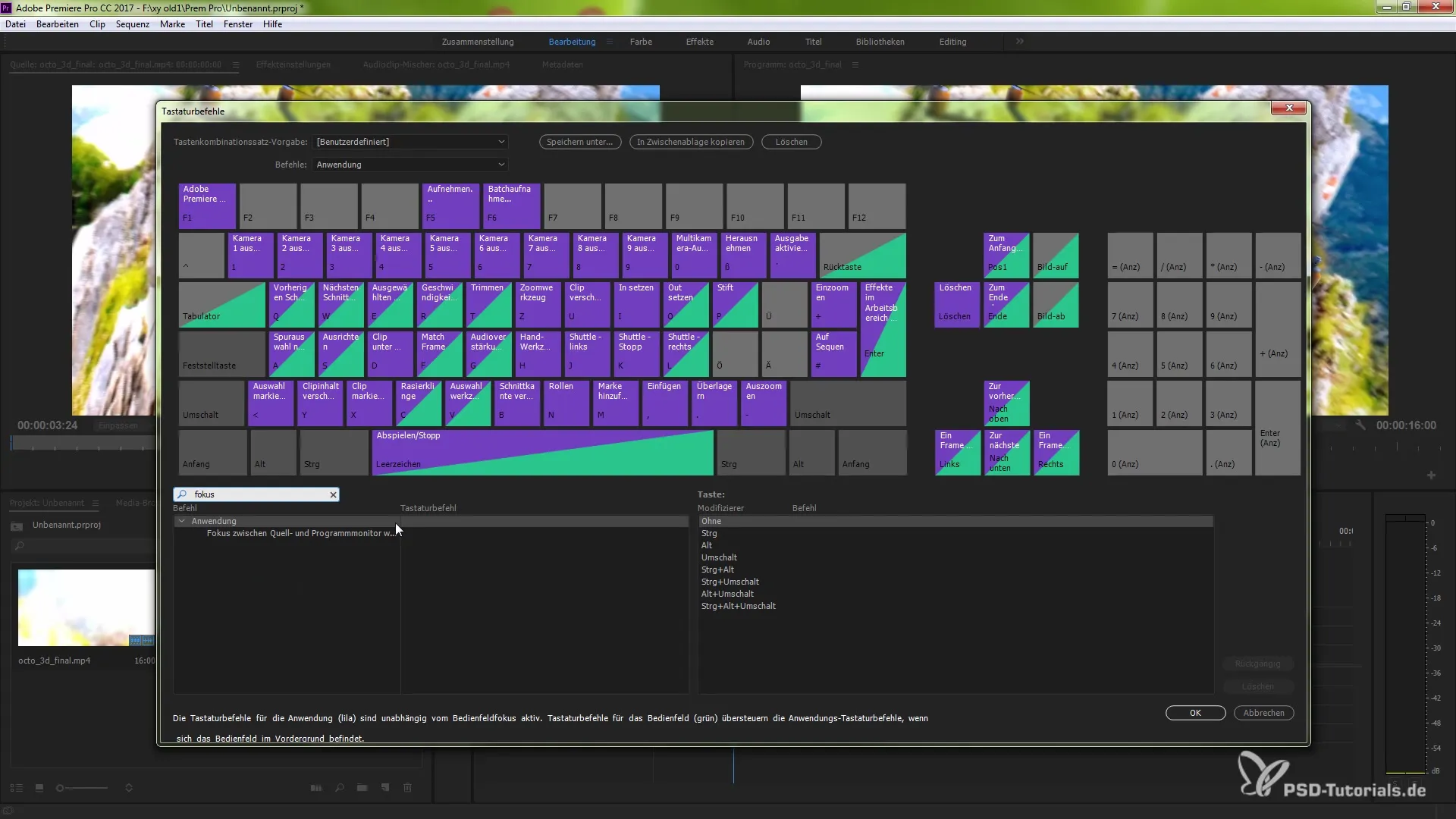
Ajustarea timpului de început al secvenței
Dacă dorești să creezi noi secvențe, ai și posibilitatea de a stabili tu timpul de început al acestora. Prin fereastra secvenței, poți introduce timpul de început dorit sau îl poți stabili pe baza clipului. Astfel, secvența ta va începe exact acolo unde vrei.
Aceasta este foarte utilă atunci când vrei să lucrezi cu precizie în planificarea proiectelor la marcajele de timp dorite.
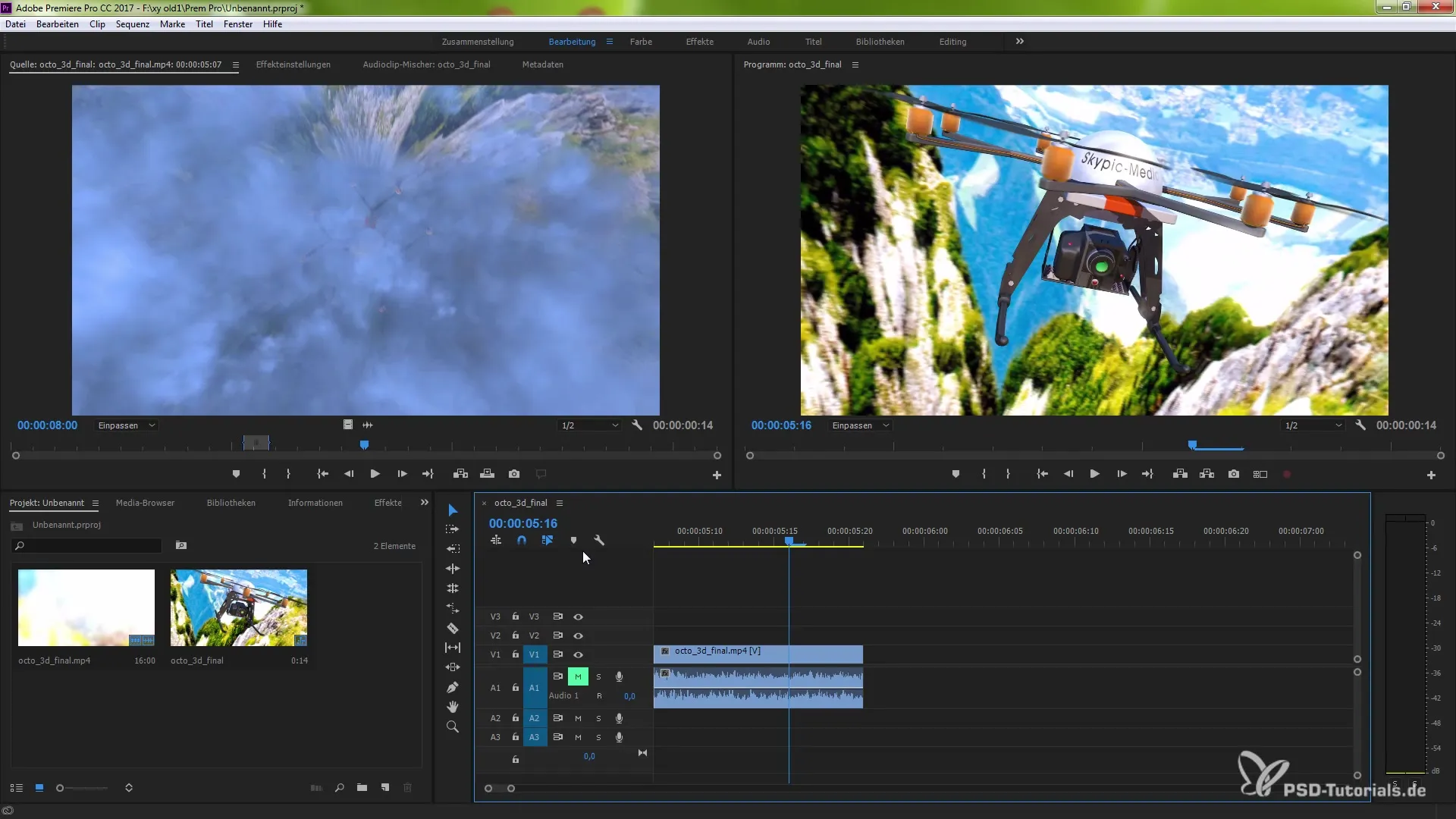
Rezumat - Noutăți în Premiere Pro CC 7.0.1 pentru o muncă îmbunătățită
Noile funcții din Premiere Pro CC 7.0.1 îți oferă o gamă variată de opțiuni pentru a-ți face editarea video mai eficientă și intuitivă. Noutățile în gestionarea clipurilor, îmbunătățirea interfeței de editare și posibilitatea utilă de a face modificări externe sunt deosebit de remarcabile. Cu aceste instrumente, ești pregătit să dai viață proiectelor tale creative.
Întrebări frecvente
Cum pot sincroniza cadre în Premiere Pro?Apasă tasta F pentru a sincroniza cadrul dorit.
Pot edita clipurile independent de audio?Da, poți desfăcea legătura între video și audio și le poți edita independent.
Cum identific clipurile offline în Premiere Pro?Clipurile offline sunt marcate cu roșu, atât în previzualizarea programului, cât și în fereastra de proiect.
Cum editez fișiere originale legate de clipul meu?Dă clic dreapta pe clip și alege „Editare original” pentru a deschide fișierul în software-ul corespunzător.
Pot trasa clipuri prin drag-and-drop în cronologie?Da, poți trasa clipuri direct din Finder sau Windows Explorer în cronologie, fără a fi necesar să le imporți mai întâi.
Ce este schimbarea focalizării între monitorul sursă și program?Poti schimba între monitorul sursă și cel de program folosind o combinație de taste pentru a lucra mai eficient.
Cum schimb timpul de început al unei secvențe noi?Când creezi o secvență, poți specifica timpul de început dorit în fereastra corespunzătoare.


